
Не може да се отвори документ с думи: пише грешка. Защо думата дава грешка при опит да отвори файла, какво да прави?
Статията ще покаже как да реши проблема, ако документът "дума" не се отвори.
Софтуерния пакет " Microsoft Office.»Спечели популярността си сред потребителите благодарение на предоставените възможности и висококачествена работа. Но въпреки това с него, както при друг софтуер, има някои проблеми.
Например, понякога потребителите се сблъскват с проблем, когато не е възможно да се отворят " Дума.»Документ, въпреки факта, че този файл наскоро е отворил нормално.
Би било Polbie, ако в документа нямаше важна информация. Във всеки случай такъв проблем трябва да бъде решен и в този преглед ще говорим, защо документът не е изключен " Word 2007/2010/2013/2016."И дава грешка.
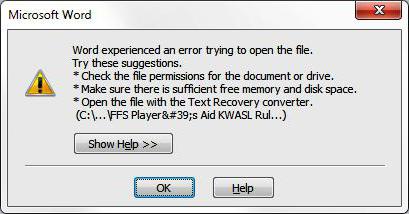
Документ "Word 2007/2010/2013/2013/2016" не излиза и издава грешка
Защо не отваря документа "Microsoft Word" и каква е тази грешка?
Когато документът " Дума."Не се отваря, виждаме съответния изскачащ прозорец с предупреждение за грешка на екрана. Като правило, системата ни казва, че файлът е повреден и не може да бъде открит. Но всъщност файлът може да не се отвори поради тази причина. Тук може да има няколко причини, например следното:
- В документа " Дума.»Има огромен брой различни чертежи, таблици, формули и грешка може да възникне поради факта, че редакторът на текста не разбира техните кодове. Може би те бяха спасени неправилно и програмата не разбира какво трябва да бъде открито.
- Документ " Дума."Преди опитът за отваряне е бил запазен в неправилен формат
- Опитахте се да отворите документа " Дума.»По-нова версия, използваща текстов редактор на по-стара версия (по-специално с помощта" Word 2003."). В този случай просто трябва да актуализирате своя Дума.».
- «Дума."Не отварят съмнителни документи, изтеглени от интернет
Как да решите проблема, ако документът "дума" не се отваря?
Сега разгледайте няколко начина, тъй като можем да определим тази грешка.
Възстановяваме документа, използвайки "Microsoft Word"
Текстов редактор " Дума.»Може да ни помогне да определим повреден документ и да го разкрием. Ако имате проблем с откриването на документа " Дума."Първоначално се опитайте да коригирате проблема по следния начин:
- Затворете прозореца с предупреждение за грешка
- Бягам Дума." през " Start.»Или на пряк път на работния плот (или в папката, в която е инсталирана програмата).
- Кликнете върху " Файл", След това кликнете върху лявото меню на" Отворен", Тогава - на" Преглед"И ние откриваме компютъра, който не се отваря. Но просто не го отворете!
- Ние разпределяме този документ
- Сега в прозореца, през който търсихме файл, кликнете върху черната стрелка (както е показано на екрана) в близост до бутона " Отворен" В падащия списък кликнете върху " Отворете и възстановете».
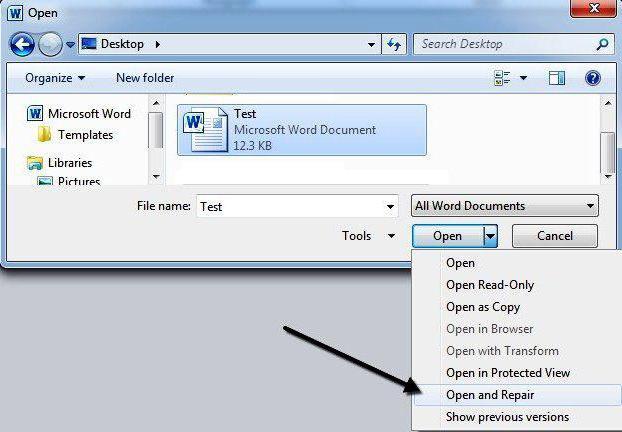
В падащия списък кликнете върху "Open and Restore"
След тези операции, документът трябва да бъде разкрит. Но имайте предвид, че в същото време може да има определени промени в процеса на възстановяване. Натиснете " Показване на корекции- И ще видите какво е променено. Така че можете да поправите тези промени. След това запазете документа.
Но ако описаният по-горе метод не ви помага, тогава ще действаме с други методи.
Възстановяваме документа, използвайки резервен конвертор
Архивният конвертор идва с пакет " Microsoft Office." Ако нямате пълен пакет, или няма допълнителни компоненти, след това инсталирайте конвертора отделно (използвайки настройките " Microsoft Office."), Както е направено, можете да научите в интернет.
Така че направете следното:
- Бягам Дума.", Както в предишния случай (в папката за инсталиране, етикет или чрез" Start.»)
- Отидете на " Файл—Отворен—Преглед»
- В прозореца, който се отваря " изследовател»От горните бутони" Отказ"И" Отворен"Ще има падащ списък, кликнете върху него, след което списъкът ще се отвори.
- Изберете " Възстановяване на текст от всеки файл- И през същия прозорец, отворете необходимия документ.
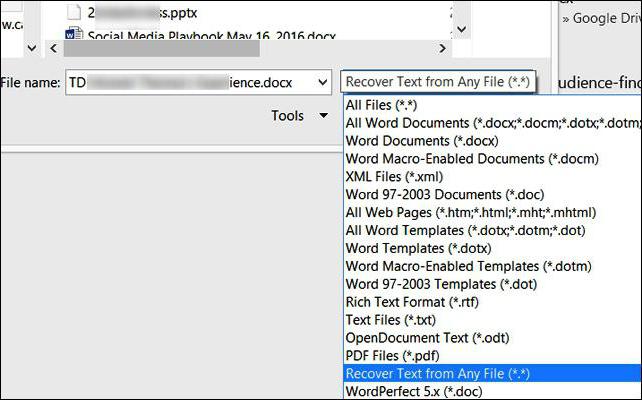
Изберете "Възстановяване на текст от всеки файл" и през същия прозорец отворете документа, от който се нуждаете
След това документът трябва да се отвори. Но ако проблемът се появи отново и с ново отваряне на документа ще има грешка, свързана с корупцията на таблицата в документа, направете следното. Маркирайте тази таблица и отидете в лентата с инструменти. Таблица—Трансформация—Таблица в текста».
Променете настройките за защитени гледане
Ако не помогнахте на горните опции, след това помислете за друг метод. Това се случва, че програмата " Дума."Не разкрива документите, които са били взети от интернет. Това се дължи на факта, че " Дума."Защита ни от разкриването на неизвестни документи. Ако сте уверени, че този документ не съдържа вируси, тогава можете да използвате този метод.
Ние ще деактивираме защитата:
- Бягам Дума.", Отиваме на" Файл—Параметри»
- В прозореца на настройките, който се отваря, отидете на " Център за управление на сигурността—Параметри на Центъра за управление на сигурността—Защитена гледна точка».
- Почистете DAWS от всички точки и кликнете върху " Добре" Ако това не помага да отворите необходимия документ " Дума.- След това възстановете всички настройки.
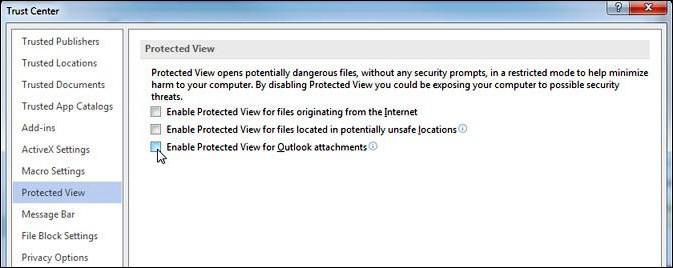
Извадете DAWS от всички точки и кликнете върху "OK"
Премахнете добавката "дума"
Ако не отворите един или друг документ " Дума."В някои случаи самият редактор е причина за проблема или по-скоро нейната надстройка. Тези надстройки трябва да бъдат премахнати и за това правим следното:
- Бягам Дума.", След което уведомлението трябва да изскочи, възникна грешка при предишното стартиране и ще бъдете помолени да отидете в програмата в безопасен режим. Ние се съгласяваме с това (кликнете върху " Добре»).
- След това отидете на " Файл—Параметри—Надстройка»
- В долната част на отворения прозорец кликнете върху " Отивам»
- В нов прозорец слагаме DAWS срещу всички представени и кликни на елементите " Добре»
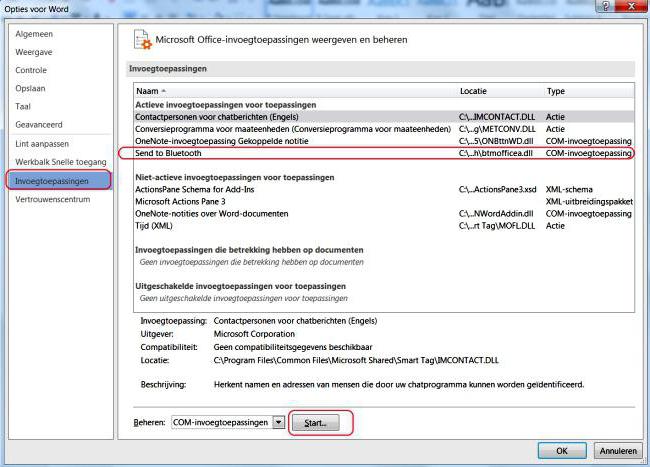
В долната част на прозореца, който се отвори, кликнете върху "Go"
Възстановяваме формата на документа
Често документът " Дума."Той не се отваря, защото при предишното запазване го присвои е неправилен формат (или просто погрешно при въвеждане на името, фиксиране на разширяването). Тук можете да коригирате грешката, като назначите правилния формат: " .docx." или " .doc.doc.- След името на документа.
Но документът може да бъде повреден, така че ще действаме малко по различен начин:
- Създайте празен документ " Дума."И в края на името му пиша" .rar- Това е, ние го превръщаме в архива.
- Сега точно се превръща в архива на нашия повреден документ, в края на споменатите символи.
- Ще разкрием и двата архива и ще отложим цялата информация от повредени до новото създадено
- След това запазваме нов архив с прехвърляната информация и я трансформираме отново в документа " Дума.", Писане в края" .docx.».
- След това стартирайте документа, след което редакторът може да предложи възстановяване на информация
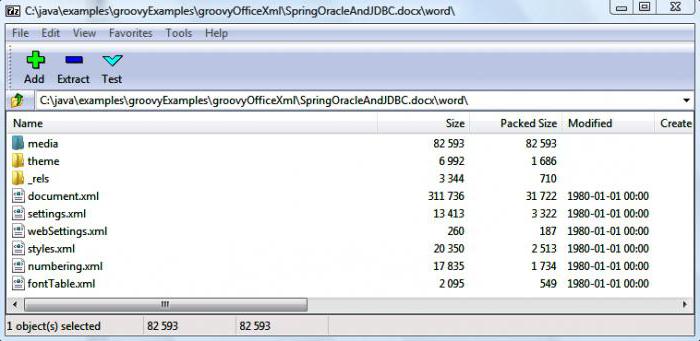
Ще разкрием и двата архива и ще отложим цялата информация от повредени до новото създадено
